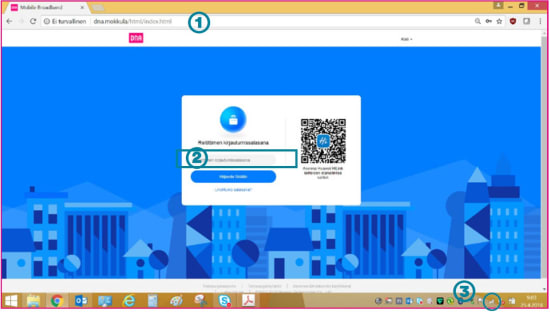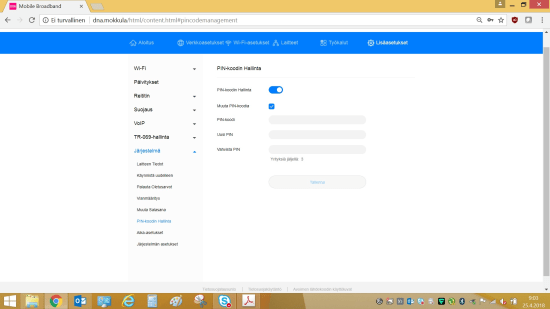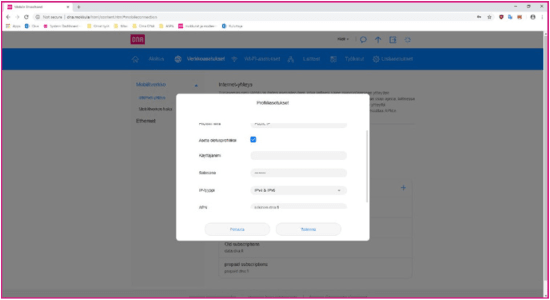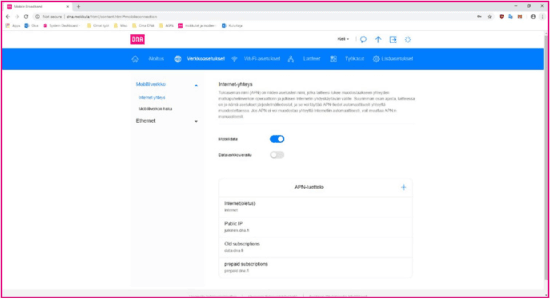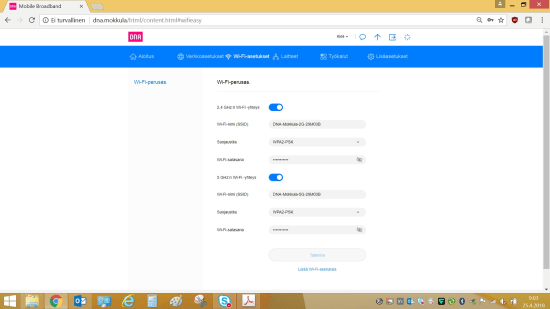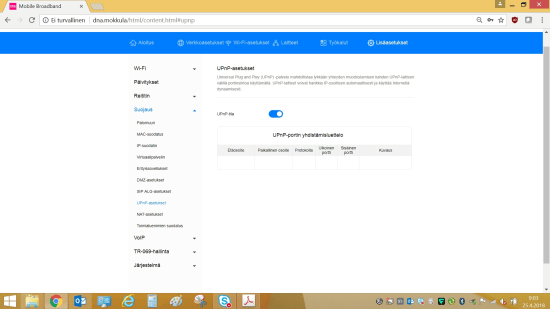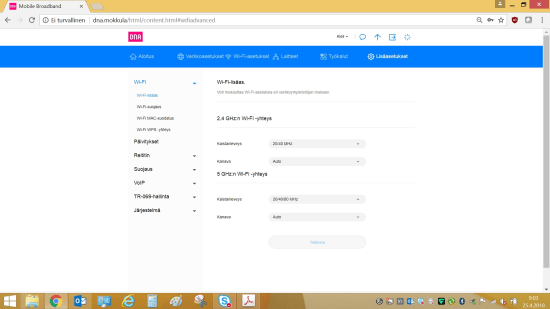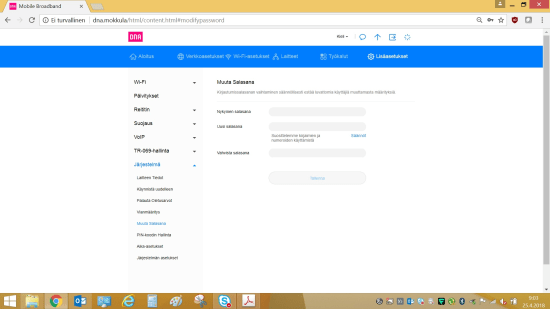DNA Kotimokkula 4G+ WLAN B715
Laitteen ohjelmistoa ei enää päivitetä aktiivisesti. Suosittelemme vaihtamaan uuteen laitteeseen, jotta tietoturva ja suorituskyky ovat varmasti ajan tasalla
Asetukset
Mokkulan hallintasivu ja asetusten muuttaminen
Kun tietokone tai muu päätelaite on kytketty langallisesti tai langattomasti mokkulaan, sen kaikkia asetuksia voidaan hallita nettiselaimella. Suosittelemme Internet Explorer-, Firefox-, Google Chrome- ja Safari-selaimia ja näiden uusimpia versioita.
- Avaa nettiselaimesi ja kirjoita osoiteriville http://dna.mokkula tai http://192.168.1.1 ja paina Enter.
- Kirjoita Käyttäjänimi-kenttään: admin (jos kysytään) ja Salasana-kenttään: 1234.
- Paina OK, niin modeemin asetussivut aukeavat.
- Asetussivuilta voit muuttaa myös WiFi-kanavia, verkon nimeä tai suojausasetuksia.
Huom! Mokkulan valmistaja Huawei tarjoaa omaa sovellustaan mokkulan asetusten vaihtamiseen. Lataa ilmainen sovellus iOS- ja Android-puhelimeesi sovelluskaupoista.
1. Selaimen osoiterivi
2. Password / kenttä salasanalle
3. Windowsin Internet-ilmaisin, joka kertoo että olet yhteydessä mokkulaan.
PIN-koodin syöttäminen
Mikäli SIM-kortilla on käytössä jokin muu PIN-koodi kuin 1234, pitää PIN-koodi syöttää asetussivujen kautta.
- Avaa nettiselain, kun olet kytkeytynyt Kotimokkulan WiFI-verkkoon tai yhdistänyt laitteen Ethernet-johdolla.
- Kirjoita selaimen osoiteriville http://dna.mokkula tai http://192.168.1.1
- Oletuskäyttäjänimi on admin.
- Oletussalasana on 1234.
- Valitse ylhäältä Lisäasetukset ja avautuvasta ylävalikosta vasemmalta Järjestelmä.
- Valitse vasemmalle lisävaliosta PIN-koodin hallinta.
- Tästä kohdasta voit syöttää PIN-koodin ja vaihtaa SIM-kortin PIN-koodikyselyn päälle tai pois. Valitse lopuksi Käytä/Tallenna.
APN-asetusten muuttaminen
Kotimokkula B715 sisältää asetussivuilla valmiiksi erilaisia APN-profiileja. Oletuksena on päällä ”Internet”, joka tarjoaa osoitemuutoksellisen IP-osoitteen. Jos tarvitset julkisen IP-osoitteen, voit vaihtaa tämän kätevästi seuraavasta polusta:
- Avaa nettiselain, kun olet kytkeytynyt mokkulan WiFi-verkkoon tai yhdistänyt laitteen Ethernet-johdolla.
- Kirjoita osoiteriville http://dna.mokkula tai http://192.168.1.1
- Oletuskäyttäjänimi on admin.
- Oletussalasana on 1234.
- Valitse ylhäältä verkkoasetukset ja avautuvasta valikosta vasemmalta Internet-yhteys.
- Klikkaa APN-luettelosta ”Public IP” -profiilia.
- Klikkaa avautuvasta ikkunasta ”aseta oletusasetukseksi” ja jätä muut asetukset ennalleen.
- Paina lopuksi tallenna. APN-asetuksen voimaantulo saattaa vaatia mokkulan uudelleenkäynnistyksen.
Jos käytät julkista IP:tä siltaavan tilan kanssa, huomioithan että julkinen IP tarjoaa mobiiliverkossa vain yhden IP-osoitteen. Voit siis käyttää suoraan mokkulassa vain yhtä laitetta kerrallaan. Huomiothan, että siltaava-tila toimii vain LAN4-portista.
Mokkulan lukitseminen 4G-verkkoon tai sen taajuuteen
Mokkulat toimivat tehokkaimmin 4G-verkossa. Jos yhteys on hidas tai se pätkii, kannattaa kokeilla seuraavia asioita:
- Sijoita mokkula sille ikkunalle, joka on lähimpänä DNA:n tukiasemaa. Tukiasemien summittaiset paikat saa DNA:n asiakaspalvelusta.
- Käytä lisäantenneja. Mokkulan mukana tulevat pienet lisäantennit. Lisää antenneja löytyy www.dna.fi/mokkula-antennit.
Katso kuuluvuusalueet: dna.fi/kuuluvuus
Mikäli mokkulaa käytetään 4G- tai 3G-verkon tai 3G- tai 2G-verkon rajalla, saattaa mokkula vaihdella näiden verkkojen välillä. Vaihtelu verkkojen välillä aiheuttaa yhteyden pätkimistä ja hidastaa mokkulaa. Voit halutessasi lukita mokkulan mihin tahansa verkkoteknologiaan seuraavasti:
- Avaa nettiselain kun olet kytkeytynyt mokkulan WiFi-verkkoon tai yhdistänyt laitteen Ethernet-johdolla.
- Kirjoita osoiteriville http://dna.mokkula tai http://192.168.1.1
- Oletuskäyttäjänimi on admin.
- Oletussalasana on 1234.
- Valitse ylhäältä Verkkoasetukset ja avautuvasta valikosta vasemmalta Mobiiliverkko.
- Valitse vasemmalle avautuvasta lisävalikosta Mobiiliverkon haku.
- Valitse ensisijaisesta verkkotilasta haluttu tila. On suositeltavaa käyttää auto tai vain 4G -asetusta.
- Jos haluat lukita tietyn 4G-taajuuden valitse ensin ensisijaisesta verkkotilasta vain 4G. Tällöin avautuu alle uusi valikko LTE-taajuusalue, mistä voit valita halutun taajuuden.
4G-lisäantennien käyttö
Mokkulan mukana saat kaksi pientä lisäantennia, joiden avulla parannat 4G-kuuluvuutta. Antennit asennetaan mokkulan takaosaan suojakuoren alle. Paras toimivuus tulee kun asennat antennit 45 asteen kulmaan (V) toisiinsa nähden.
Asetussivulta kannattaa varmistaa asennuksen jälkeen, että mokkula käyttää ulkoisia antenneja.
- Avaa nettiselain kun olet kytkeytynyt mokkulan WiFi-verkkoon.
- Kirjoita osoiteriville http://dna.mokkula tai http://192.168.1.1
- Oletuskäyttäjänimi on admin.
- Oletussalasana on 1234.
- Valitse ylhäältä Lisäasetukset ja avautuvasta valikosta vasemmalta Järjestelmä.
- Valitse vasemmalta avautuvasta lisävalikosta Järjestelmän asetukset.
- Laajenna antennin asetukset -kohta ja valitse mitä asetusta haluat käyttää. Ulkoisten antennien tapauksessa kannattaa valita ”ulkoinen”, muuten ”automaattinen”.
Verkkopelien pelaaminen ja porttien avaus
Monet verkkopelit toimivat paremmin, jos mokkulassa on päällä UPnP. Voit tarkistaa tämän seuraavasti:
- Avaa nettiselain kun olet kytkeytynyt mokkulan WLAN-verkkoon.
- Kirjoita osoiteriville http://dna.mokkula tai http://192.168.1.1
- Oletuskäyttäjänimi on admin.
- Oletussalasana on 1234.
- Valitse ylhäältä Lisäasetukset ja avautuvasta valikosta vasemmalta Suojaus.
- Valitse vasemmalle avautuvasta lisävalikosta UPnP asetukset.
- Kytke UPnP päälle, jos ei vielä ole.
Nettipelaamiseen tai vaikkapa oman serverin ylläpitämiseksi voi olla tarpeellista avata mokkulasta manuaalisesti portteja. Tutustu portinsiirtoon asetusvalikossa ja konsultoimalla pelintekijää. Muista vaihtaa myös APN-asetus julkiseksi.
WiFi-verkon nimen ja salasanan muuttaminen
Voit halutessasi muuttaa WiFi-verkon nimen ja salasana haluamaksesi. Mikäli teet näin, laiteet jotka oli jo kytketty WiFi-verkkoon, pitää liittää uudestaan uudelleen nimettyyn WiFi-verkkoon.
Mikäli unohdat muutetun WiFi-verkon salasanan, voit resetoida mokkulan tehdasasetuksille, jolloin WiFi-verkon salasana palautuu samaksi, joka on mokkulan takana olevassa tarrassa.
- Avaa nettiselain, kun olet kytkeytynyt mokkulan WiFi-verkkoon tai yhdistänyt laitteen Ethernet-johdolla.
- Kirjoita selaimen osoiteriville http://dna.mokkula tai http://192.168.1.1
- Oletuskäyttäjänimi on admin
- Oletussalasana on 1234.
- Valitse ylhäältä WiFi-asetukset.
- Valitse vasemmalle avautuvasta lisävalikosta WiFi-perusasetukset.
- Muokkaa haluamasi verkon nimeä (2.4 GHz tai 5 Ghz) ja salasanaa.
- Paina lopuksi Tallenna.
WiFi-verkon taajuuden vaihtaminen
DNA Kotimokkula 4G+ WiFi käyttää oletuksena molempia 2.4 GHz ja 5 GHz -taajuuksisia WiFi-verkkoja. Näistä kannattaa ottaa käyttölaitteella käyttöön 5 GHz jos vain mahdollista. Liittyminen 2.4 GHz- tai 5 GHz -verkkoon tapahtuu käyttölaitteella.
WiFi-verkon kanavan ja kaistanleveyden vaihtaminen
DNA Kotimokkula 4G+ WiFi B715 etsii automaattisesti parasta WiFi-kanavaa ja kanavaleveyttä. Joissakin harvinaisissa tilanteissa voi kuitenkin olla tarpeellista etsiä ja vaihtaa paremmalle WiFi-kanavalle manuaalisesti.
Tämä tapahtuu seuraavasti:
- Avaa nettiselain kun olet kytkeytynyt mokkulan WLAN-verkkoon tai yhdistänyt laitteen Ethernet-johdolla.
- Kirjoita osoiteriville http://dna.mokkula tai http://192.168.1.1
- Oletuskäyttäjänimi on admin.
- Oletussalasana on 1234.
- Valitse ylhäältä WiFi-asetukset.
- WiFi:n perusasetukset avautuvat, pääset WiFi:n edistyneisiin asetuksiin klikkaamalla sivun alaosasta löytyvästä Lisää WiFi-asetuksia -linkistä.
- Valitse 2.4 GHz tai 5 GHz -taajuus ja valitse vapain mahdollinen kanava alasvetovalikosta, joka avautuu Kanava-osiosta.
- Kanavan kaistanleveyskohdasta alasvetovalikko tuo vaihtoehdot, taajuusalueesta riippuen 20,40 tai 20/40 (auto). Valitse käyttöympäristöösi paras.
- Paina Apply/Käytä.
Huom! Kanavan kaistanleveys kannattaa yleensä jättää Auto-tilaan. 2.4 GHz:n 40 MHz ja 5 GHz:n 80 MHz häiritsevät isoissa naapurustoissa omaa ja naapurien WiFi-verkkoa.
Mokkulan päivittäminen
Kotimokkula saa ajoittain päivityksiä, jotka on syytä tehdä. Manuaalisesti päivitykset voi tarkistaa asetussivuilta heti yläosan Update/Päivitys -kohdasta.
Hyvänä nyrkkisääntönä on tarkistaa päivitykset kolmen kuukauden välein.
Mokkulan hallintasalasanan muuttaminen
Voit halutessasi muuttaa mokkulan hallintasalasanan. Mikäli unohdat muutetun hallintasalasanan, voit resetoida mokkulan tehdasasetuksille.
- Avaa nettiselain kun olet kytkeytynyt mokkulan WLAN-verkkoon tai yhdistänyt laitteen Ethernet-johdolla.
- Kirjoita osoiteriville http://dna.mokkula tai http://192.168.1.1
- Oletuskäyttäjänimi on admin.
- Oletussalasana on 1234.
- Valitse ylhäältä Lisäasetukset ja avautuvasta valikosta vasemmalta Järjestelmä.
- Valitse vasemmalle avautuvasta lisävalikosta Muuta salasana.
- Kirjoita nykyinen salasana ja keksi uusi.
- Paina lopuksi Apply/Käytä.
Mokkulan nollaus tehdasasetuksille
Voit palauttaa mokkulan oletusasetuksille pitämällä laitteessa olevaa Reset-nappia pohjassa yli 30 sekuntia. Huom! Liian lyhyt painallus vain käynnistää modeemin uudestaan.